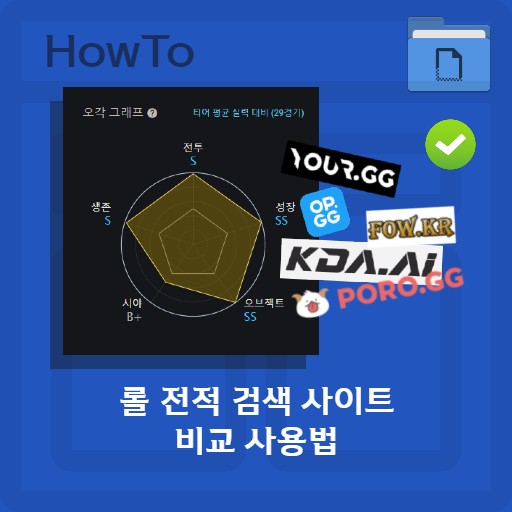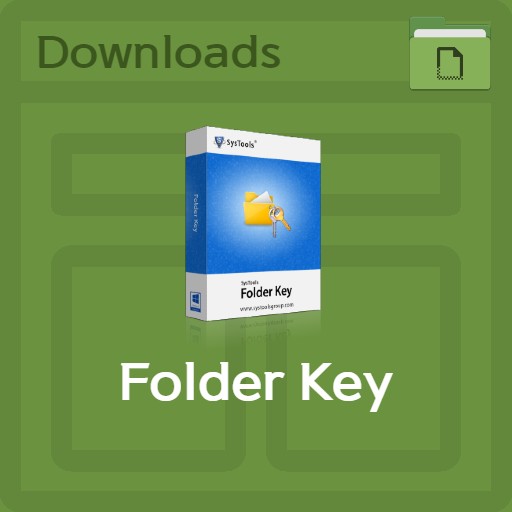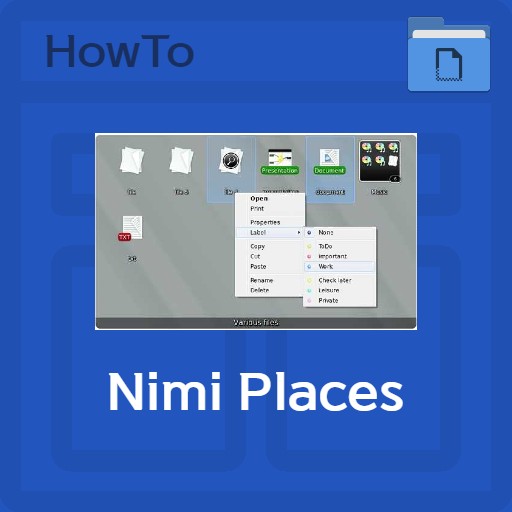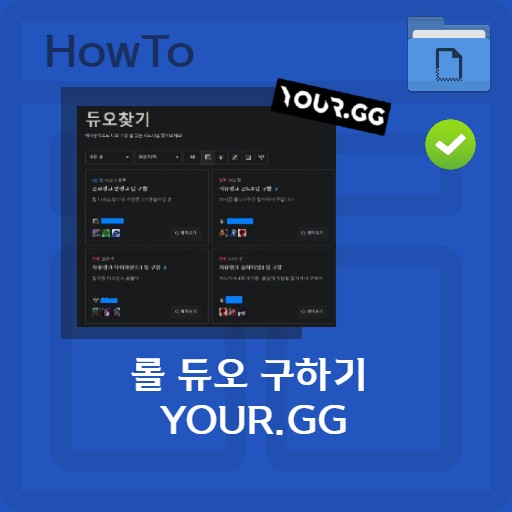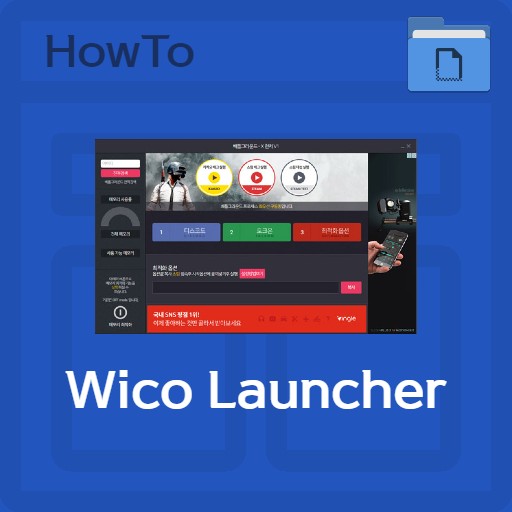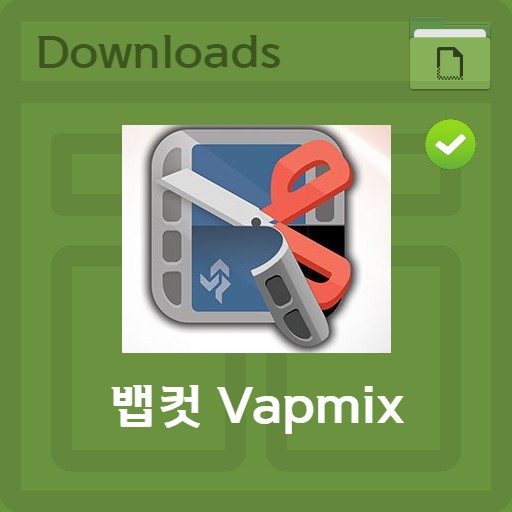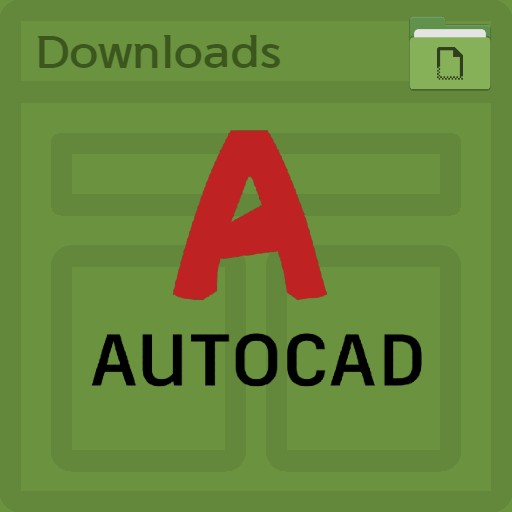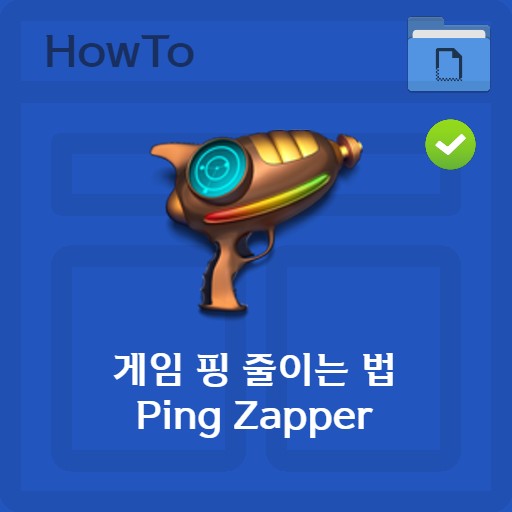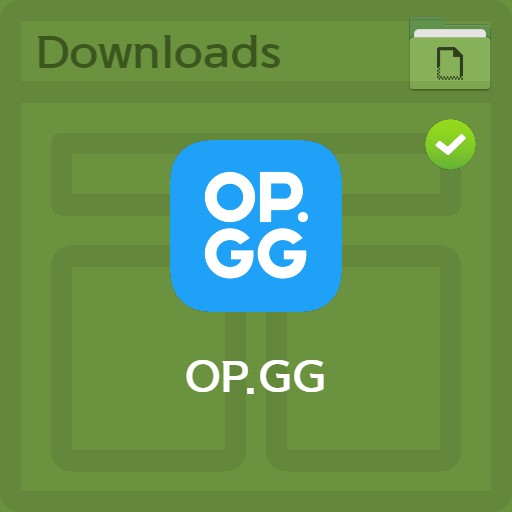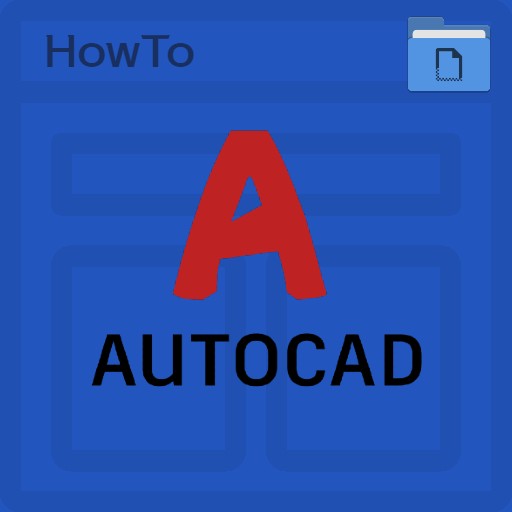índice
Criptografar um arquivo ou pasta geralmente é fácil com um programa. A criptografia geralmente é necessária, especialmente para dispositivos destinados ao uso público. Em geral, a criptografia é dividida em casos programáticos e não programados. Com um programa popular como o ForderKey, está a apenas um clique de distância. No entanto, existem métodos disponíveis para aqueles que não simpatizam com a instalação de programas. Esta é uma forma de criptografar uma pasta sem um programa com funções próprias do Windows. Como um método que pode ser usado no Windows 7 ou Windows 10, o princípio é adicionar uma função de senha criando um arquivo BAT usando um arquivo TXT.
Prepare arquivos ou pastas para criptografia
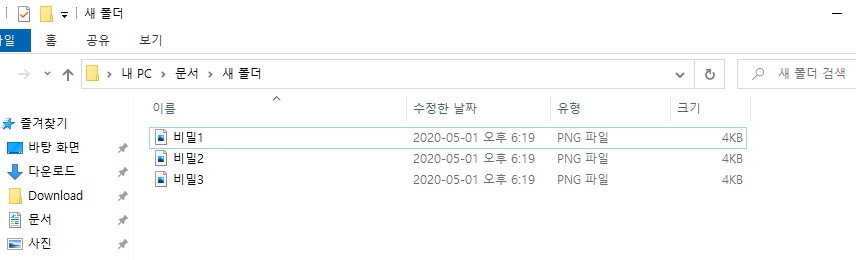
Prepare os arquivos para criptografia
Você pode criptografar arquivos e pastas sem um programa. Primeiro, prepare um arquivo ou pasta para ser criptografado. Você pode prepará-lo na mesma pasta. Se esse método for inconveniente, você pode criptografá-lo facilmente usando um programa como o FolderKey.
Crie um arquivo de texto
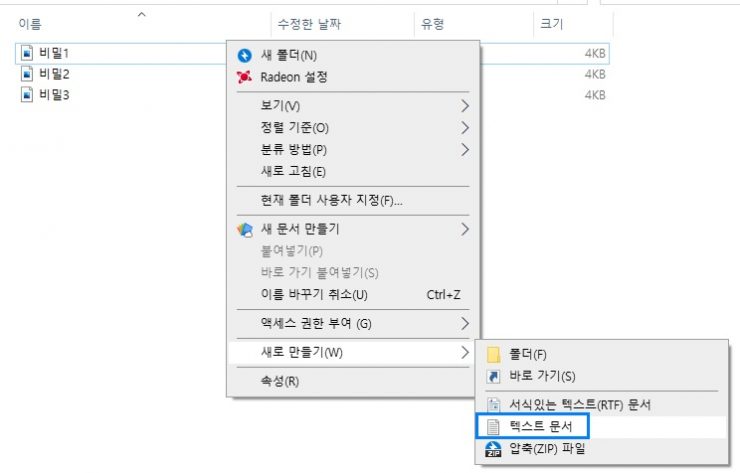
Criação de um novo documento de texto
Crie um novo documento de texto para criptografar. Basta clicar com o botão direito do mouse na pasta> Novo> botão Documento de texto.
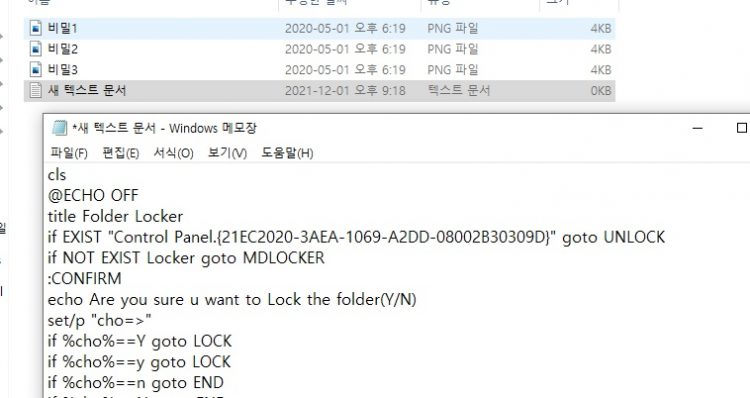
Inserir texto para arquivo em lote
Por favor, insira o texto nas referências abaixo. Este documento atua como um programa para criptografar arquivos e pastas.
configurações de arquivo em lote
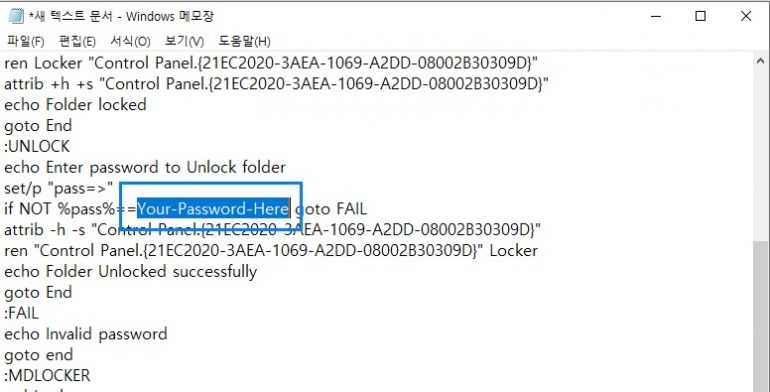
Configurando a senha do arquivo em lote
Você verá algo chamado ‘Sua-Senha-Aqui’ no arquivo. Digite a senha que você deseja inserir aqui. O comprimento da senha não importa.
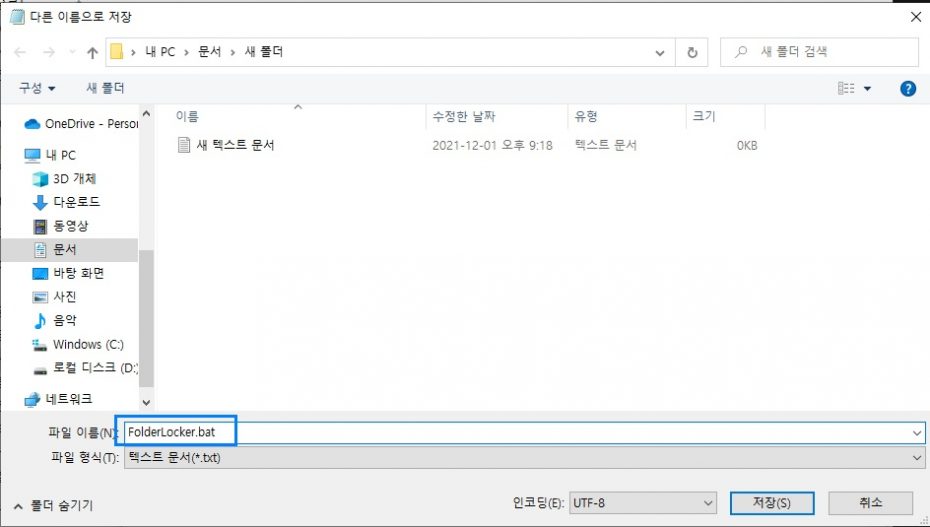
Salvando o arquivo em lote FolderLocker.bat
Após inserir a senha, clique no botão Salvar como. Ao salvar, você deve inserir ‘FolderLocker.bat’.
Como criptografar uma pasta de arquivo
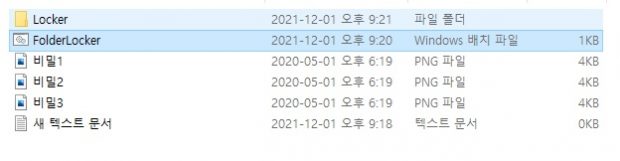
Executando o arquivo BAT
Após a conclusão do salvamento, se você executar o arquivo FolderLocker, uma pasta Locker será criada. Este espaço será a pasta a ser criptografada.
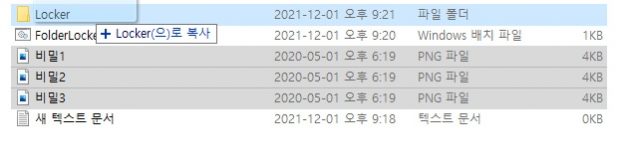
Movendo / copiando dados para criptografia
Mova os arquivos / pastas que deseja criptografar para a pasta Locker.
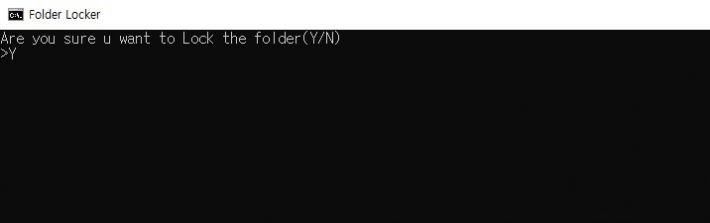
Configurando a criptografia executando o FolderLocker
Depois de mover, se você executar o arquivo FolderLocker.bat mais uma vez, ele perguntará se você deseja criptografá-lo. Por favor, digite ‘Y’ aqui. Em seguida, a criptografia é concluída e a pasta Locker é criptografada e desaparece.
Como desbloquear senha
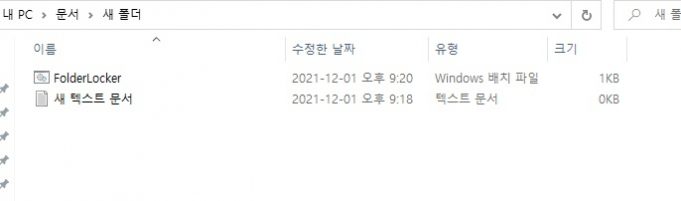
Executando o FolderLocker
A descriptografia (descriptografia) é simples. Isso torna a pasta criptografada e desaparecida visível novamente. Por outro lado, execute o arquivo ‘FolderLocker.bat’.
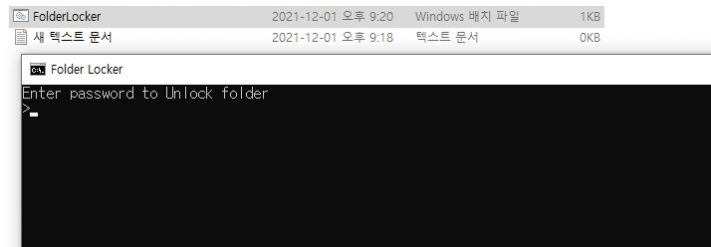
Digite a senha que você definiu
Para desbloquear, basta inserir a senha que você digitou anteriormente.
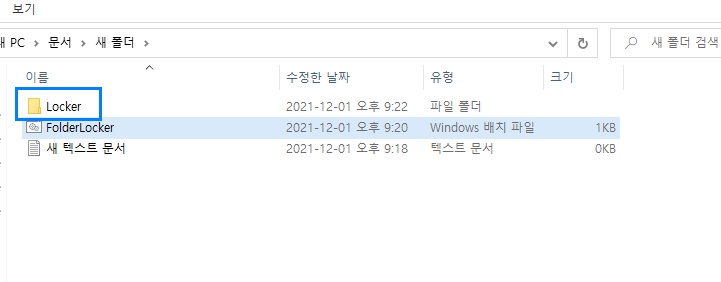
Sucesso na recuperação da pasta criptografada
Você pode verificar a pasta Locker apenas quando a senha for inserida normalmente. Bloqueio e desbloqueio de senha completos sem um programa dedicado.
FAQ
Você pode criptografar usando as funções básicas do Windows. Você pode criptografar a pasta tornando o arquivo TXT um arquivo BAT. Basta colocar o arquivo a ser criptografado na pasta.
Se a senha da pasta não puder ser bloqueada com as funções do próprio Windows, tente usar o programa. Existem programas com desempenho simples e poderoso.
Para desbloquear a criptografia usando o próprio arquivo BAT do Windows sem um programa, execute o arquivo 'FolderLocker.bat' criado anteriormente e digite a senha.
Referência
- Documentação para arquivos em lote do FolderLocker
cls
@ECHO OFF
title Folder Locker
if EXIST "Control Panel.{21EC2020-3AEA-1069-A2DD-08002B30309D}" goto UNLOCK
if NOT EXIST Locker goto MDLOCKER
:CONFIRM
echo Are you sure u want to Lock the folder(Y/N)
set/p "cho=>"
if %cho%==Y goto LOCK
if %cho%==y goto LOCK
if %cho%==n goto END
if %cho%==N goto END
echo Invalid choice.
goto CONFIRM
:LOCK
ren Locker "Control Panel.{21EC2020-3AEA-1069-A2DD-08002B30309D}"
attrib +h +s "Control Panel.{21EC2020-3AEA-1069-A2DD-08002B30309D}"
echo Folder locked
goto End
:UNLOCK
echo Enter password to Unlock folder
set/p "pass=>"
if NOT %pass%==Your-Password-Here goto FAIL
attrib -h -s "Control Panel.{21EC2020-3AEA-1069-A2DD-08002B30309D}"
ren "Control Panel.{21EC2020-3AEA-1069-A2DD-08002B30309D}" Locker
echo Folder Unlocked successfully
goto End
:FAIL
echo Invalid password
goto end
:MDLOCKER
md Locker
echo Locker created successfully
goto End
:End